
2024-11-20 09:31:04来源:togamehub 编辑:lyh
在word文档中,设置字体加粗效果是一项基础且常用的操作,它能够帮助读者更清晰地识别出文档中的重点信息。以下是实现这一效果的具体步骤,确保每位用户都能轻松掌握。
首先,打开你需要编辑的word文档。在文档界面中,确保光标位于你想要加粗文字的起始位置,或者直接选中你想要加粗的整段文字。这一步至关重要,因为它决定了哪些内容会被应用加粗效果。
接着,寻找word界面上方的“开始”选项卡。这是word中最常用的工具栏之一,包含了大量用于文本格式化的工具。在“开始”选项卡中,你可以看到一个由“b”字母构成的加粗按钮,通常这个按钮的样式是一个加粗显示的“b”,非常直观。
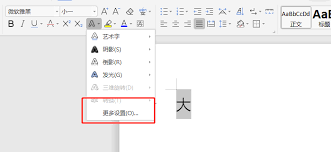
点击这个加粗按钮,你会发现之前选中的文字立刻变为了加粗样式。如果你之前没有选中任何文字,那么从光标当前位置开始输入的文字将会自动应用加粗效果。此外,加粗按钮在被激活后,其背景通常会变为深色,表示当前处于加粗模式,再次点击即可取消加粗效果。
除了使用工具栏上的按钮,word还提供了快捷键来实现加粗功能,这对于需要频繁切换加粗状态的用户来说尤为方便。在windows系统上,你可以通过按下“ctrl”和“b”键的组合来快速开启或关闭加粗效果。而在mac系统中,则使用“command”和“b”键的组合来达成同样的目的。

值得注意的是,word的加粗功能不仅限于普通文本,它还适用于、项目符号列表、表格内的文字等多种元素。只需按照上述步骤,对特定元素中的文字进行选择并应用加粗效果即可。
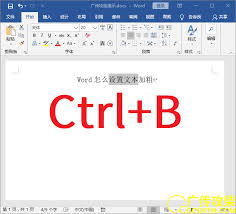
此外,如果你想要对加粗的文字进行更细致的调整,比如改变加粗的程度或是应用不同的字体样式,可以通过“字体”对话框来实现。在“开始”选项卡中,点击字体组右下角的箭头图标即可打开该对话框。在这里,你可以找到关于字体的各种高级设置,包括加粗、倾斜、下划线等,以及更多自定义选项。
总之,设置word文档中的字体加粗效果是一个简单而实用的操作,它能够有效提升文档的可读性和信息的传达效率。通过掌握上述方法,无论是初学者还是资深用户,都能轻松驾驭这一功能,为文档编辑增添更多的灵活性和专业性。
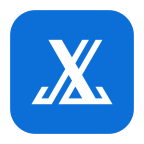
新闻阅读
30.09MB
下载
影音播放
40.26MB
下载
生活服务
32.07MB
下载
生活服务
46.95MB
下载
新闻阅读
34.8 MB
下载